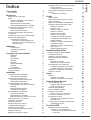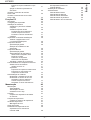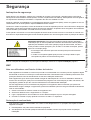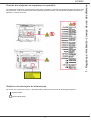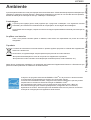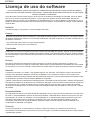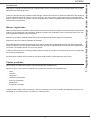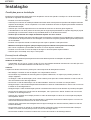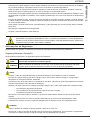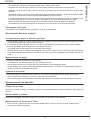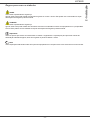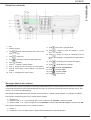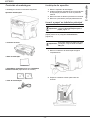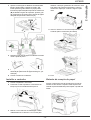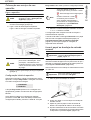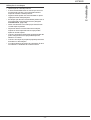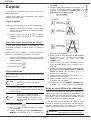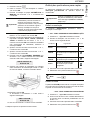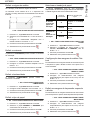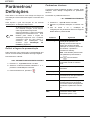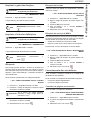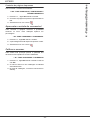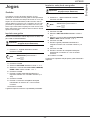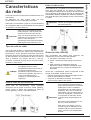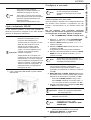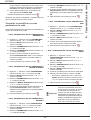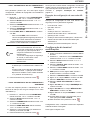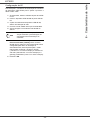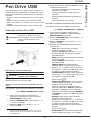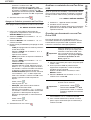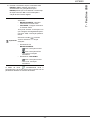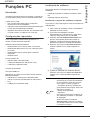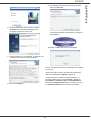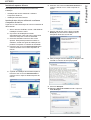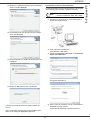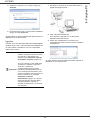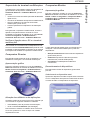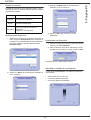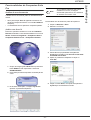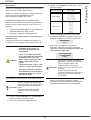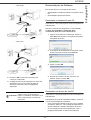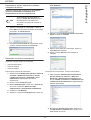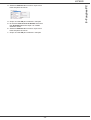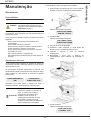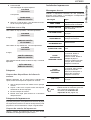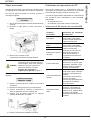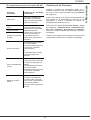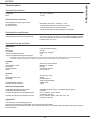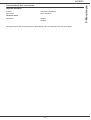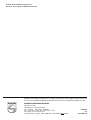LFF 6020
PT Manual de Instruções

LFF6020
Caro cliente
Caro cliente
Antes de qualquer utilização e para o seu conforto e segurança, aconselhamos-lhe a leitura do capítulo Segurança.
Ao comprar este terminal multifunções, você optou por um produto de Philips qualidade. O seu aparelho satisfaz as
várias especificidades de uma ferramenta informática moderna.
Este aparelho permite-lhe digitalizar documentos a cor, imprimir e copiar a preto e branco. Pode ligar o aparelho
multifunções ao seu PC (Microsoft Windows/2000/XP/Vista).
Para utilizar o aparelho multifunções como impressora, instale o software que o acompanha. Além disso, através do
seu PC, poderá digitalizar, editar e guardar documentos. Para a comunicação com um computador individual sem fio,
dispõe de uma ligação com adaptador WLAN (equipamento opcional).
WLAN é uma opção que funciona apenas com um adaptador de origem que poderá obter junto do seu revendedor.
Encontrará mais informações no nosso site: www.sagem-communications.com.
Junte potência, usabilidade e simplicidade de utilização, graças ao seu navegador e ao seu acesso multi-tarefas.
Os LFF6020 terminais multifuncionais vêm com um scanner de 600 dpi e uma impressora laser preto e branco com
uma velocidade de impressão de 20 ppm. O software Companion Suite Pro permite que você utilize seu terminal
multifuncional como um scanner e uma impressora a partir de um computador pessoal. Também lhe permite gerir o
seu terminal multifunções.
Consumíveis
Consulte a secção Características, página 50.

LFF6020
- I -
Índice
Índice
Caro cliente I
Consumíveis I
Segurança 1
Instruções de segurança 1
EMC 1
Nota aos utilizadores nos Estados
Unidos da América 1
Declaração de conformidade 1
Conformidade EME para o Canadá 2
Informações de Segurança do Laser 2
Para a Europa/Ásia 2
Para a América do Norte 2
Posição das etiquetas de segurança
no aparelho 3
Símbolos do interruptor de alimentação 3
Informações Regulatórias 4
Certificações na Europa 4
Informações de Rastreabilidade da
Marcação CE (Apenas para países da
União Européia) 4
Ambiente 5
A embalagem 5
As pilhas e as baterias 5
O produto 5
Licença de uso do software 6
Definição 6
Licença 6
Propriedade 6
Duração 6
Garantia 6
Responsabilidade 6
Evolução 6
Lei aplicável 7
Marcas registradas 7
Cópias proibidas 7
Instalação 8
Condições para a instalação 8
Precauções de utilização 8
Informações de Segurança 9
Segurança Durante a Operação 9
Alimentação de Energia 10
Recomendações para o papel 10
Carregamento do papel no tabuleiro
principal 10
Manuseamento do papel 10
Controle de humidade 10
Manuseamento do aparelho 10
Choque do operador 10
Movimentando a unidade 10
Manuseamento do Cartucho de Toner 10
Regras para usar os símbolos 11
Descrição do terminal 12
Painel de comando 13
Navegar dentro dos menus 13
Conteúdo da embalagem 14
Instalação do aparelho 14
Inserir o papel no tabuleiro principal 14
Installar o cartucho 15
Batente de receção do papel 15
Colocação em serviço do seu aparelho 16
Ligar o aparelho 16
Configuração Inicial do aparelho 16
Inserir papel na bandeja de entrada
manual 16
Utilização de envelopes 17
Copiar 18
Cópia simples 18
Cópia em modo Economia de Toner 18
Cópia elaborada 18
Modo de cópia Bilhete de identidade 18
Definições particulares para copiar 19
Definir a resolução 19
Definir o zoom 19
Definir a origem de análise 20
Definir o contraste 20
Definir a luminosidade 20
Definir o tipo de papel 20
Selecionar a bandeja de papel 20
Configuração das margens da
análise Flat-bed 20
Definir as margens de impressão
esquerda e direita 20
Definir as margens de impressão
alta e baixa 21
Definir formato de papel 21
Parâmetros/Definições 22
Definir a língua de apresentação 22
Parâmetros técnicos 22
Imprimir o guia das funções 23
Imprimir a lista das definições 23
Bloqueio 23
Bloqueio do teclado 23
Bloqueio do serviço de Mídia 23
Levantamento dos contadores 23
Contador de páginas escaneadas 23
Contador de páginas impressas 24
Apresentar o estado do consumível 24
Calibrar o scanner 24
Jogos 25
Sudoku 25
Imprimir uma grelha 25
Imprimir a solução de uma grelha 25
Características da rede 26
Tipo de rede de rádio 26
Rede de rádio de infra-estrutura 26
Rede de rádio ad hoc 26
Rede de rádio (WLAN) 26
Ligar o adaptador WLAN 27
Configurar a sua rede 27
Criar ou juntar-se a uma rede 27
Consultar ou modificar os seus
parâmetros de rede 28
Exemplo de configuração de uma
rede AD-HOC 29
Configuração do terminal multifunções 29
Configuração do PC 30
Pen Drive USB 31
Utilização da Pen Drive USB 31
Imprimir os seus documentos 31
Imprimir a lista de arquivos localizados
no pen drive 31

LFF6020
- II -
Índice
Imprimir os arquivos localizados no pen
drive 31
Apagar os ficheiros presentes na
Pen Drive 32
Analisar o conteúdo da sua Pen
Drive USB 32
Guardar um documento na sua Pen
Drive USB 32
Funções PC 34
Introdução 34
Configurações requeridas 34
Instalação do software 34
Instalando o pacote de software
completo 34
Instalando apenas drivers 36
Instalação dos drivers utilizando o
software Companion Suite Pro 36
Instalando os drivers manualmente 37
Ligações 38
Supervisão do terminal multifunções 39
Verificar a ligação entre o PC
e o terminal multifunções 39
Companion Director 39
Apresentação gráfica 39
Ativação dos utilitários e das
aplicações 39
Companion Monitor 39
Apresentação gráfica 39
Gerenciamento de dispositivos 39
Selecionando o dispositivo atual 39
Estado da conexão 40
Parâmetros do dispositivo 40
Removendo um dispositivo 40
Visualizar o estado do consumível 40
Funcionalidades do Companion Suite Pro 41
Análise de um documento 41
Análise com Scan To 41
Impressão 42
Imprimindo na impressora multifuncional 42
Imprimindo no modo duplex com
a impressora multifuncional 42
Desinstalação do Software 43
Desinstalar o software do seu PC 43
Desinstalar os drivers de seu PC 43
Desinstale os drivers utilizando o
software Companion Suite Pro 44
Desinstalar os drivers manualmente 44
Manutenção 46
Manutenção 46
Generalidades 46
Substituição do toner 46
Incidentes com o chip 47
Limpeza 47
Limpeza dos dispositivos de leitura
do scanner 47
Limpeza da impressora 47
Limpeza do exterior da impressora 47
Incidentes impressora 47
Mensagens de erro 47
Papel encravado 48
Problemas de impressão do PC 48
Impressão do PC através da
conexão USB 48
PC imprimindo através da
conexão WLAN 49
Atualização do Firmware 49
Características 50
Características físicas 50
Características elétricas 50
Características ambientais 50
Características do periférico 50
Características dos consumíveis 51

LFF6020
- 1-
1 - Segurança - Ambiente - Licença de uso do software
Segurança
Instruções de segurança
Antes de ligar o seu aparelho, verifique que a tomada de corrente à qual vai ligar o aparelho esteja conforma às
indicações do rótulo sinalético exibido (tensão, corrente, freqüência da rede elétrica). Este aparelho deve ser ligado a
um esquema de alimentação monofásico. O aparelho não deve ser instalado no chão.
As pilhas e baterias, as embalagens e os equipamentos elétricos e eletrônicos (EEE), devem ser jogados no lixo em
conformidade com as instruções do capítulo AMBIENTE deste manual.
Conforme o modelo do aparelho, a ficha de tomada de corrente do aparelho pode ser a única forma de o desligar da
rede elétrica, sendo assim é imperativo aplicar as instruções seguintes: O aparelho deve ser ligado a uma tomada de
corrente situada a proximidade. A tomada deve ficar de fácil acesso.
O seu aparelho é fornecido com um cabo equipado de uma ficha de corrente com terra. Uma ficha de corrente com
terra deve ser imperativamente ligada a uma tomada de parede com uma terra ligada à terra de proteção do edifício.
Para as condições de instalação e as precauções de utilização, refere-se ao capítulo Instalação, página 8.
EMC
Nota aos utilizadores nos Estados Unidos da América
Este equipamento foi testado e concluiu-se que está em conformidade com os limites para um dispositivo digital
da Classe B, de acordo com a Secção 15 das Normas da FCC. Estes limites foram concebidos para fornecer uma
protecção razoável contra as interferências nocivas em instalações residenciais.
Este equipamento gera, utiliza e pode irradiar energia de radiofrequência e se não for instalado e utilizado de
acordo com as instruções, pode provocar interferências perigosas nas comunicações por rádio. No entanto, não
há qualquer garantia de que não ocorram interferências numa determinada instalação.
Se este equipamento provocar interferências perigosas na recepção de rádio ou televisão, que podem ser
determinadas ao ligar e desligar o equipamento, pede-se ao utilizador que tente corrigir a interferência através de
uma ou mais medidas:
1. Oriente novamente ou mude a antena de recepção de sítio.
2. Aumente a distância entre o equipamento e o receptor.
3. Ligue o equipamento a uma tomada num circuito diferente daquele a que o receptor está ligado.
4. Consulte o vendedor ou peça ajuda de um técnico de rádio / TV experiente.
Declaração de conformidade
Este dispositivo está em conformidade com a Parte 15 das Regras da FCC. A operação está sujeita às duas
seguintes condições:
1. Este dispositivo não pode causar interferência prejudicial,
2. este dispositivo deve aceitar qualquer interferência recebida, inclusive a que pode causar a operação
indesejada.
Reparação-manutenção: Faça executar todas as intervenções de reparação e
manutenção por um técnico qualificado. Nenhum dos elementos internos pode ser
reparado pelo utilizador. Para evitar qualquer perigo de eletrocussão, não deve
tentar proceder a essas operações, pois, ao abrir ou ao retirar as tampas, poderá
expor-se a um duplo perigo:
- a intercepção dos raios laser pelo olho humano pode provocar ferimentos
irremediáveis.
- o contato com as partes ligadas pode provocar um choque elétrico cujas
conseqüências podem ser extremamente graves.

LFF6020
- 2-
1 - Segurança - Ambiente - Licença de uso do software
Conformidade EME para o Canadá
Esse aparelho digital de Classe "B" está em conformidade com o ICES-003 Canadense.
Cet appareil numérique de la classe "B" est conforme à la norme NMB-003 du Canada.
Informações de Segurança do Laser
CUIDADO: O uso dos controles, ajustes ou a realização de outros procedimentos que não os especificados neste
guia podem resultar em exposição perigosa a raios.
Este equipamento está em conformidade com os padrões de segurança internacional e está classificado como
um Produto de Laser Classe 1.
Especialmente em relação aos lasers, o equipamento está em conformidade com os padrões de desempenho de
produtos de laser determinados pelos órgãos governamentais, nacionais e internacionais como um Produto Laser
de Classe 1. Ele não emite raios perigosos, uma vez que o feixe é totalmente coberto durante todas as fases da
operação e manutenção do cliente.
Para a Europa/Ásia
Esta máquina está em conformidade com o padrão IEC 60825-1:1993+A1:1997+A2:2001, é considerada como
um aparelho a laser de classe 1 e cuja utilização em escritórios/processamento electrónico de dados é segura. A
máquina contém 1 díodo laser da classe 3B, 10,72 milliwatt, 770-795 nanómetros de comprimento de onda e otro
díodo laser da classe 1 (280 µW, 639 nm).
O contacto directo (ou indirecto, reflectido) do raio laser com os olhos pode provocar lesões oculares graves. As
precauções de segurança e mecanismos de bloqueio foram concebidos para evitar qualquer exposição do
operador a raios laser.
Para a América do Norte
Regulamentos CDRH.
Este equipamento está em conformidade com os FDA performance standards para produtos laser excepto para
as derrogações relativas a Laser Notice No.50, datada do 24 de Junho 2007 e contém 1 díodo laser da classe 3B,
10,72 milliwatt, 760-780 nanómetros de comprimento de onda e otro díodo laser da classe 1 (280 µW, 639 nm).
Este equipamento não emite qualquer luz perigosa, uma vez que o raio está completamente fechado durante
todos os modos de operação e manutenção do cliente.

LFF6020
- 3-
1 - Segurança - Ambiente - Licença de uso do software
Posição das etiquetas de segurança no aparelho
Por questões de segurança, as etiquetas de aviso foram colocadas no aparelho nos lugares indicados em baixo. Para
sua segurança, você nunca deve tocar estas superfícies quando remover o encravamento de papel ou quando for
substituir o cartucho de Toner.
Símbolos do interruptor de alimentação
De acordo com a norma IEC 60417, o aparelho utiliza símbolos do interruptor de alimentação seguintes :
- significa LIGAR ;
- significa DESLIGAR

LFF6020
- 4-
1 - Segurança - Ambiente - Licença de uso do software
Informações Regulatórias
Certificações na Europa
Informações de Rastreabilidade da Marcação CE (Apenas para países da União Européia)
Fabricante:
Sagem Communications
Le Ponant de Paris
27 rue Leblanc
75015 PARIS - FRANCE
CE
A marca do CE aplicada a este produto simboliza a declaração de
conformidade da Sagem Communications SAS (designada abaixo como
Sagem Communications) com as seguintes Diretrizes da União Européia, a
partir das datas indicadas:
12 de Dezembro de
2006:
Diretiva do Conselho 2006/95/EC conforme modificado. Aproximação das
leis dos estados membros relacionados a equipamentos de baixa voltagem.
15 de Dezembro de
2004:
Diretiva do Conselho 2004/108/EC conforme modificado. Aproximação das
leis dos estados membros relacionados à compatibilidade eletromagnética.
9 de Março de 1999: Diretiva do Conselho 99/5/EC, no equipamento de rádio e equipamentos do
terminal de telecomunicações e o reconhecimento mútuo de conformidade.
A declaração de conformidade pode ser consultada no site
www.sagem-communications.com, no parágrafo "support" ou pode ser
requerida através da morada:
Sagem Communications - Customer relations department
27, rue Leblanc - 75512 PARIS CEDEX 15 - France

LFF6020
- 5-
1 - Segurança - Ambiente - Licença de uso do software
Ambiente
A preservação do ambiente é uma preocupação essencial do fabricante. O fabricante deseja explorar instalações que
respeitem o ambiente e escolheu integrar o desempenho ambiental no conjunto do ciclo de vida dos seus produtos,
da fase de fabricação à colocação em serviço, à utilização e à eliminação.
A embalagem
A presença do logótipo (ponto verde) significa que é paga uma contribuição a um organismo nacional
autorizado, para melhorar as infraestruturas de recuperação e de reciclagem das embalagens.
Para facilitar essa reciclagem, respeite as normas de triagem implementadas localmente para esse tipo de
detritos.
As pilhas e as baterias
Caso o seu produto contenha pilhas ou baterias, estas devem ser depositadas nos pontos de recolha
designados.
O produto
O símbolo do caixote de lixo riscado exibido no produto significa que pertence à família dos equipamentos
eléctricos e electrónicos.
Assim sendo, a regulamentação europeia pede-lhe para proceder à recolha selectiva:
-Nos pontos de distribuição em caso de compra de um equipamento equivalente.
-Nos pontos de recolha colocados à sua disposição localmente (lixeira, recolha selectiva, etc.).
Dessa forma, participará à reutilização e à valorização dos Detritos de Equipamentos Eléctricos e Electrónicos que
podem ter efeitos potenciais no ambiente e na saúde humana.
O objectivo do programa Internacional ENERGY STAR
®
é o de promover o desenvolvimento
e conhecimento do equipamento de escritório que economiza energia.
Como Parceiro da ENERGY STAR
®
, a Sagem Communications determinou que este produto
respeita todas as normas de eficácia de energia da ENERGY STAR
®
.
Seu equipamento será entregue com um temporizador para alternar para o Modo de
Economia de Energia após a última cópia/impressão, configurado de 5 a 10 minutos,
dependendo do modelo. Uma descrição mais detalhada deste recurso pode ser encontrada
na Seção de Configuração do Equipamento deste manual.

LFF6020
- 6-
1 - Segurança - Ambiente - Licença de uso do software
Licença de uso do software
LEIA ATENTAMENTE TODOS OS TERMOS E CONDIÇÕES DA PRESENTE LICENÇA ANTES DE ABRIR O
ENVELOPE SELADO QUE CONTÉM O SOFTWARE. A ABERTURA DESSE ENVELOPE IMPLICA A ACEITAÇÃO
DESSES TERMOS E CONDIÇÕES.
Caso não aceite os termos desta licença, devolva ao seu revendedor a embalagem do CD-ROM, sem a ter aberto,
bem como as outras componentes do produto. O preço pago pelo produto lhe-será reembolsado. Não haverá
reembolso para os produtos com a embalagem do CD-ROM aberta ou no caso de faltarem componentes ou caso o
pedido de reembolso seja efetuado após um período de dez (10) dias a contar da data de entrega, comprovada pela
cópia do talão.
Definição
O software designa os programas e a documentação associada.
Licença
- Esta licença permite-lhe utilizar o software em computadores pessoais ligados a uma rede local. Tem apenas o direito
de utilizar o software para imprimir num só terminal multifunções, não pode emprestar ou conceder um direito de uso
do software a terceiros.
- Tem autorização para efetuar uma cópia de salvaguarda.
- Esta licença não é exclusiva nem transferível.
Propriedade
O fabricante ou os seus fornecedores conservam o direito de propriedade do software. Apenas se torna proprietário
do CD-ROM. Não deverá modificar, adaptar, descompilar, traduzir, criar obras derivadas, alugar ou vender o software
ou a documentação. Todos os direitos não expressamente concedidos são reservados pelo fabricante ou pelos seus
fornecedores.
Duração
Esta licença permanecerá válida até que seja cancelada. Você pode cancelá-la destruindo o programa e a
documentação, assim como todas as cópias deles. Esta licença será automaticamente rescindida caso não respeite
os seus termos. Em caso de rescisão, compromete-se a destruir todas as cópias do programa e da documentação.
Garantia
O software é fornecido « no estado » sem garantia alguma, nem expressa, nem implícita, inclusive de forma não
limitativa, sem garantia de adaptação comercial e de aptidão a um uso particular; todos os riscos relativos aos
resultados e desempenho deste software são assumidos pelo comprador. Caso o programa demonstre defeitos, todas
as despesas de reparação serão da responsabilidade do comprador.
Todavia, o titular da licença beneficia da seguinte garantia: o CD-ROM no qual está gravado o software está garantido
sem defeito de material ou de fabricação nas condições de utilização e de funcionamento normal durante um período
de noventa (90) dias a contar da data de entrega, comprovada pela cópia do talão. Caso o defeito do CD-ROM
aconteça em conseqüência de um acidente ou de uma utilização errada, esse CD-ROM não será trocado no âmbito
da garantia.
Responsabilidade
Se o CD-ROM não estiver funcionando de maneira adequada, envie-o para o fornecedor juntamente com uma cópia
do recibo. É responsabilidade exclusiva do fornecedor substituir o CD-ROM. Nem o fabricante nem quem quer que
seja implicado na criação, na realização, na comercialização ou na entrega deste programa poderá ser tido como
responsável pelos danos diretos, indiretos ou imateriais, tais como, esta lista não sendo limitativa, perda de
informação, perda de tempo, perda de trabalho, perda de receitas, perda de clientela, devido à utilização ou à
incapacidade de utilização do programa.
Evolução
Com a preocupação de um melhoramento constante, o fabricante reserva-se o direito de fazer evoluir as
características do software sem aviso prévio. Em caso de evolução, o seu direito de utilização não lhe confere o direito
a atualizações gratuitas.

LFF6020
- 7-
1 - Segurança - Ambiente - Licença de uso do software
Lei aplicável
Esta licença é regida pelo direito francês. Qualquer litígio devido à interpretação ou à execução desta licença será
submetido aos Tribunais de Paris.
Tendo em conta a evolução permanente da tecnologia, o fabricante reserva-se o direito de modificar as características
técnicas indicadas para este produto, a todo o momento, sem aviso prévio, e/ou de interromper a produção deste
produto. Todos os nomes de produtos e de marcas podendo ser marcas registradas pelos respectivos detentores são
reconhecidos nas presentes.
Marcas registradas
Dado a evolução técnica, a Sagem Communications se reserva o direito de modificar as especificações técnicas deste
produto e/ou de suspender sua produção a qualquer momento sem notificação prévia. Companion Suite Pro é uma
marca registrada da Sagem Communications.
Adobe® e os produtos Adobe® referidos são marcas registradas de Adobe Systems Incorporated.
PaperPort11SE é uma marca registrada de ScanSoft.
Microsoft® Windows 2000®, Microsoft® Windows Server 2003®, Microsoft® Windows XP®, Microsoft® Windows
Vista® e qualquer outro produto Microsoft® citado aqui são marcas registradas Microsoft Corporation registradas e/
ou usadas nos Estados Unidos e/ou em outros países.
Todas as outras marcas ou nomes de produtos referidos a título de exemplo ou de informação são marcas registradas
dos respectivos detentores.
As informações contidas neste manual de instruções estão sujeitas a alterações sem aviso prévio.
Cópias proibidas
Nunca copiar ou imprimir documentos cuja reprodução seja proibida por lei.
Imprimir e copiar os documentos seguintes são geralmente proibidos pela legislação local:
- notas ;
- cheques ;
- obrigações ;
- certificados de depósito ;
- títulos de empréstimo ;
- passaportes ;
- licenças de condução.
A seguinte lista é dada a título de exemplo, mas não é exaustiva. Em caso de dúvida da legalidade da cópia ou da
impressão de certos documentos, consulte um consultor jurídico.

LFF6020
- 8 -
2 - Instalação
Instalação
Condições para a instalação
Escolha um local apropriado para preservar a duração de vida do seu aparelho. Verifique se o local selecionado
apresenta as seguintes características :
- Escolher um local bem arejado.
- Verificar que os orifícios de ventilação situados dos lados direito e à esquerdo do aparelho não estejam obtruídos.
Aquando da instalação, colocar o aparelho a uns trinta centímetros de todos os objetos para facilitar a abertura
das diferentes tampas.
- Verificar que o local não apresente riscos de emissão de amoníaco ou doutros gases orgânicos.
- A tomada elétrica com terra (refere-se às instruções de segurança apresentadas no capítulo Segurança) à qual
pretende ligar o terminal deve situar-se a proximidade deste e ser facilmente acessível.
- Verificar que o terminal não esteja diretamente exposto aos raios solares.
- Verificar que o aparelho não esteja colocado numa zona exposta a correntes de ar produzidas por um sistema de
ar condicionado, de aquecimento ou de ventilação, nem numa zona sujeita a grandes diferenças de temperatura
ou de humidade.
- Escolher uma superfície sólida e horizontal que não expõe o aparelho a vibrações fortes.
- Mantenha a máquina longe de qualquer objeto que possa obstruir suas portas de ventilação.
- Não colocar o aparelho a proximidade de tecidos ou outros objectos combustíveis
- Escolher um local onde os riscos de salpicos de água ou doutros líquidos sejam limitados.
- Verificar que o local esteja seco, limpo e sem poeira.
Precauções de utilização
Ter em conta as importantes precauções descritas mais abaixo aquando da utilização do aparelho.
Ambiente de utilização :
- Temperatura: de 10 °C a 27 °C [50 °F a 80,6 °F] com uma umidade ambiente incluída entre 15 e 80% (até 32°C
[89,6 °F] com a humidade ambiente incluída entre 15 e 54%).
Terminal:
A seção mais abaixo descreve as precauções a tomar aquando da utilização do terminal:
- Não desligar o terminal ou abrir as tampas com a impressão a decorrer.
- Nunca utilizar a proximidade do terminal gazes ou líquidos inflamaveis, ou objetos que possam produzir um
campo magnético.
- Ao desligar o cabo de alimentação, puxar a fiche evitando puxar pelo cabo. Poderia danificar o cabo e criar um
risco de incêndio ou de descarga elétrica.
- Nunca tocar o cabo de alimentação com as mãos húmidas. Arrisca-se a receber um choque elétrico.
- Desligar sempre o cabo de alimentação antes de deslocar o terminal. Poderia danificar o cabo e criar um risco de
incêndio ou de descarga elétrica..
- Desligar sempre o cabo de alimentação quando o terminal estiver sem funcionar durante um período prolongado.
- Nunca colocar objetos em cima do cabo de alimentação, não o puxar nem o dobrar. Poderia criar um risco de
incêndio ou de descarga elétrica.
- Verificar que o terminal nunca esteja pousado no cabo de alimentação ou cabos de comunicação de qualquer
outro aparelho elétrico.
- Verificar também que nenhum cabo seja introduzido no mecanismo do terminal. Poderia expô-lo a um risco de
mau funcionamento do terminal ou a um risco de incêndio.
- Verificar que a impressora está desligada antes de ligar ou desligar um cabo de interface (utilizar um cabo de
interface blindado).
- Nunca tentar remover um painel ou uma tampa fixada. O terminal contém circuitos de alta tensão. Qualquer
contato com esses circuitos pode provocar um risco de descarga elétrica.
- Nunca tentar modificar o terminal. Poderia criar um risco de incêndio ou de descarga elétrica.

LFF6020
- 9 -
2 - Instalação
- Verificar que os clipes, agrafes ou outros objetos metálicos não penetrem no terminal pelos orifícios de ventilação
ou por outras aberturas. Tais objetos criam um risco de incêndio ou de descarga elétrica.
- Evitar que água ou qualquer outro líquido se espalhe em cima do terminal ou perto dele. Qualquer contato do
terminal com água ou líquido pode criar um risco de incêndio ou de descarga elétrica.
- Caso líquido ou um objeto metálico penetrem acidentalmente no terminal, pará-lo imediatamente, desligar o cabo
de alimentação e contatar o revendedor. Caso contrário, poderá expor-se a um risco de incêndio ou de descarga
elétrica.
- Em caso de emissão de calor, de fumo, de odores anormais ou de ruídos anormais, desligar o terminal, desligar
o cabo e contatar o revendedor. Qualquer contato da máquina com água ou líquido pode causar risco de incêndio
ou de um choque elétrico.
- Evitar utilizar o terminal durante uma "trovoada elétrica", pode apresentar um risco de choque elétrico causado
pelos raios.
- Não deslocar o aparelho durante a impressão.
- Levantar o terminal quando o quiser deslocar.
Informações de Segurança
Quando utilizar seu produto, as seguintes precauções de segurança devem sempre ser obedecidas.
Segurança Durante a Operação
Nesta seção de informações, os seguintes símbolos são utilizados:
AVISO
- Conecte o cabo de energia diretamente na tomada da parede e nunca utilize um cabo de extensão.
- Desconecte o plugue de força (puxando o plugue, não o cabo) caso o cabo de energia ou o plugue fique
desgastado ou, de alguma maneira, danificado.
- Para evitar o risco de choque elétrico ou exposição ao raio laser, não remova nenhum dos parafusos ou tampas
além dos especificados nas instruções de Operação.
- Desligue a energia e desconecte o plugue (puxando o plugue, não o cabo) caso alguma das condições exista:
• Você derramou algo dentro do produto.
• Você acredita que sei equipamento precisa de serviços ou reparo.
• A tampa de seu produto foi danificada.
- Não queime o toner derramado ou utilizado. O pó do toner pode inflamar quando for exposto à uma chama
exposta.
- O descarte pode ser feito em nosso revendedor autorizado ou em outros locais apropriados de coleta.
- O descarte do cartucho de toner (ou garrafa) utilizado deve ser feito de acordo com a legislação local.
CUIDADO
- Proteja o produto de umidade ou tempo molhado, como chuva, neve, etc.
- Desconecte o cabo de energia da parede antes de movimentar o equipamento. Ao movimentar o equipamento,
você deve ter cuidado para que o cabo de energia não seja danificado sob o produto.
Verificar que o aparelho se encontre num local bem arejado. Pois, o funcionamento da impressora
pode libertar uma pequena quantidade de ozono. A impressora pode libertar um odor desagradável
quando funciona de forma intensiva num local mal arejado. Para uma utilização segura, verificar que
o aparelho esteja colocado num local bem ventilado.
AVISO:
Indica uma situação de potencial risco em que, caso as instruções não sejam seguidas,
pode resultar em morte ou ferimentos graves.
CUIDADO:
Indica uma situação de potencial risco em que, caso as instruções de segurança não sejam
seguidas, pode resultar em ferimentos mínimos ou leves ou danos Á propriedade.

LFF6020
- 10 -
2 - Instalação
- Ao desconectar o plugue de energia da tomada, puxe o plugue (não o cabo).
- Não deixe que clipes de papel, grampos ou outros objetos metálicos caiam dentro do equipamento.
- Mantenha o toner (usado ou não), cartuchos de toner (ou garrafa), tinta ou cartucho de tinta fora do alcance de
crianças.
- Cuidado para não se cortar com nenhuma das quinas quando estiver mexendo no interior do equipamento para
remover os controladores ou folhas de papel alimentadas de maneira incorreta.
- Por razões ambientais, não descarte o produto ou a sucata de suprimentos gastos no ponto de coleta de sucata.
O descarte pode ser feito em nosso revendedor autorizado ou em outros locais apropriados de coleta.
- Nossos produtos são projetados para atingir os mais altos padrões de funcionalidade e qualidade e
recomendamos que você utilize apenas os suprimentos consumíveis em um revendedor autorizado.
Alimentação de Energia
A tomada deve ser instalada próxima ao produto e deve ser de fácil acesso.
Recomendações para o papel
Carregamento do papel no tabuleiro principal
• Inserir sempre o papel com o lado a imprimir para baixo e ajustar as guias do papel ao formato do papel para evitar
problemas de alimentação e encravamento de papel.
• A quantidade de papel carregado não deve exceder a capacidade de carregamento. Caso contrário, poderá
provocar problemas de alimentação e de encravamento de papel.
• Acrescentar papel à pilha pode provocar uma dupla alimentação.
• Quando estiver retirando o tabuleiro da unidade principal, sempre a segure com as duas mãos para evitar queda.
• Caso utilize papel já impresso pelo seu terminal ou por outra impressora, a qualidade de impressão pode não ser
ideal.
Manuseamento do papel
• Corrigir a ondulação do papel antes da impressão.
• A ondulação (ou curvatura) do papel não deve exceder os 10 mm
• Nunca utilizar papel húmido ou papel que tenha sido deixado numa embalagem aberta.
• Guarde o papel com cuidado, para evitar problemas de alimentação e as falhas na imagem devido ao papel ter
ficado em condições de humidade elevadas..
Controle de humidade
• Não utilize papéis que tenham ficado húmidos ou que tenham sido deixado sem uso durante muito tempo.
• Após a abertura da embalagem, conservar o papel num saco de plástico.
• Nunca utilizar papel com extremidades onduladas, papel plissado ou qualquer outro tipo de papel com relevo.
Manuseamento do aparelho
Choque do operador
Durante a impressão, não deve ser aplicado choque na cassete de alimentação de papel, bandeja e outras partes da
máquina.
Movimentando a unidade
Quando for movimentar a unidade em uma mesa, ela deve ser levantada e não arrastada.
Manuseamento do Cartucho de Toner
• Nunca colocar o cartucho de toner na sua extremidade. Nunca colocar o cartucho de toner do lado avesso.
• Não deve ser agitado fortemente.

LFF6020
- 11 -
2 - Instalação
Regras para usar os símbolos
AVISO
Indica notas importantes de segurança.
Ignorar estas notas pode resultar em ferimentos graves ou morte. Leia-as. Elas podem ser encontradas na seção
Informações de Segurança deste manual.
CUIDADO
Indica notas importantes de segurança.
Ignorar estas notas pode resultar em ferimentos mínimos ou moderados ou dano ao equipamento ou à propriedade.
Leia-as. Elas podem ser encontradas na seção Informações de Segurança deste manual.
Importante
Indica os pontos que devem ser observados ao utilizar o equipamento e explicações para prováveis causas de
alimentação indevida de papel, dano aos originais ou perda de dados. Leia-as.
Nota
Indica explicações adicionais sobre as funções do equipamento e instruções sobre como solucionar erros do usuário.

LFF6020
- 12 -
2 - Instalação
Descrição do terminal
Partes Frontal e Traseira
1. Painel de comando
2. Tampa papel encravado
3. Conexão do cabo de energia
4. Interruptor Ligar/Desligar
5. Conexão USB secundária (para PC)
6. Conexão USB principal (USB key)
7. Guias de configuração de alimentação de papel manual
8. Bandeja de entrada manual
9. Bandeja papel
10. Tampa de acesso ao toner
11. Dobre a tampa para baixo para a entrega do papel
12. Saída papel
13. Ponto de inserção do smart Card

LFF6020
- 13 -
2 - Instalação
Painel de comando
Navegar dentro dos menus
Todas as funções e todos os parâmetros do terminal estão identificados e acessíveis através dos menus. Por exemplo,
a impressão da lista de funções está identificado pelo menu 51 (a lista de funções descreve a lista dos menus, sub-
menus e os números de identificação).
Dois métodos estão disponíveis para acessar os itens de menu: o método passo a passo ou o método por atalhos.
Para imprimir a lista de funções com o método Passo a passo:
1 Pressione .
2 Utilize o botão ou para navegar até o menu e selecione 5 - I
MPRIMIR. Confirme com OK.
3 Utilize o botão ou para navegar até o menu I
MPRIMIR e selecione 51-LISTA DE FUNÇÕES. Confirme com OK.
Para imprimir a lista de funções com o método de atalho:
1 Premir .
2 Introduzir 51 com o teclado numérico para imprimir diretamente a lista das funções.
1. Tela
2. Teclado numérico.
3. Tecla : análise dos documentos para o PC ou uma
mídia (USB key).
4. Tecla : cópia local.
5. Tecla : interrompe a tarefa de impressão atual.
6. Tecla : Validação.
7. Tecla
OK
: confirma a seleção exibida.
8. Tecla
: acesso ao menu e navega nos menus abaixo.
9. Tecla
C
: retorna para o menu anterior e correção da
entrada.
10. Tecla
: navegação dos menus acima.
11. Tecla : Interrompe a operação atual.
12. Tecla : configura o prazo de ativação e o tone
r
save no modo cópia.
13. Tecla : acesso ao menu de impressão (lista d
e
funções de impressão, configurações do equipamento,
etc.).
14. Tecla : configuração da resolução da análise.
15. Tecla : configuração do contraste.
16. Ícone : resolução "
Qualida Texto
".
17. Ícone : resolução "
Foto
".
18. Ícone : resolução "
Texto
".
19. Ícone :modo colorido.

LFF6020
- 14 -
2 - Instalação
Conteúdo da embalagem
A embalagem contém os elementos seguintes:
Aparelho multifunções
1 cartucho de toner
1 Guia de Instalação
1 CD ROM de instalação no PC e 1 CD ROM do
Software OCR PC (dependendo do modelo)
1 cabo de alimentação
Instalação do aparelho
1 Retirar o aparelho da embalagem.
2 Instalar o aparelho respeitando as recomendações
de segurança presentes no início do presente
manual.
3 Remover todos os adesivos presentes no terminal.
4 Remover a película de proteção plástica da tela.
Inserir o papel no tabuleiro principal
Seu dispositivo aceita um número de formatos e tipos de
papéis (refere-se ao parágrafo Características,
página 50).
1 Remova o tabuleiro de alimentação de papel
completamente.
2 Empurrar o tabuleiro inferior para baixo até
encaixar.
Importante
Antes de inserir o papel, refere-se ao
parágrafo Recomendações para o
papel, página 10.
Importante
Você pode utilizar um papel com uma
gramagem compreendida entre 60 e
105 g/m2.

LFF6020
- 15 -
2 - Instalação
3 Ajustar a interrupção do tabuleiro do alimentador
traseiro empurrando a alavanca "PUSH" (A).
Então ajuste as guias laterais do papel para o
formato do papel desejado empurrando a alavanca
(B) localizada na guia da esquerda. Ajuste a guia
de comprimento do papel para o formato de papel
desejado empurrando a alavanca (C).
4 Desfolhar uma pilha de papel e endireitar as folhas
numa superficie plana.
5 Coloque o empilhador de papel no tabuleiro de
alimentação (200 folhas de papel de 80 g/m², por
exemplo).
6 Colocar novamente o tabuleiro.
Installar o cartucho
1 Colocar o aparelho à sua frente.
2 Pressionar o lado esquerdo e o lado direito da
tampa e puxe-a simultaneamente para si.
3 Retirar o novo cartucho da embalagem. Rodar
cuidadosamente o cartucho 5 ou 6 vezes para
distribuir a tinta por igual dentro do cartucho. Uma
boa mistura do cartucho irá garantir o número
máximo de cópias por cartucho. Segure-a pelo
cabo.
4 Inserir o cartucho no seu local empurrando-o até
encaixar.(último movimento para baixo)
5 Fechar a tampa.
Batente de receção do papel
Ajustar o batente de receção do papel em função do
formato de documento a imprimir. Não esquecer de
levantar a parte desdobrável para impedir a queda das
folhas.

LFF6020
- 16 -
2 - Instalação
Colocação em serviço do seu
aparelho
Ligar o aparelho
1 Verificar que o interruptor Ligar/Desligar se
encontra em Desligar (posição O).
2 Ligar o cabo de alimentação ao aparelho.
Ligue o cabo de energia à tomada na parede.
3 Premir o botão Ligar/Desligar para ligar o aparelho
(posição I).
Configuração Inicial do aparelho
Após alguns segundos, quando o equipamento estiver
aquecido, a função Easy Install é carregada e a tela de
LCD exibe a seguinte mensagem:
A função Easy Install ajudará você a configurar seu
equipamento guiando você através das configurações
básicas.
Caso deseje modificar as configurações exibidas,
pressione o botão OK. Caso não deseje modificar as
configurações exibidas, pressione o botão C: a função
Easy Install exibe então a próxima configuração básica.
1 Selecione o idioma desejado utilizando os botões
ou e confirme com OK.
A configuração está completa e a lista de funções é
automaticamente impressa.
A tela de LCD exibe a mensagem S
EM PAPEL se o papel
não tiver sido carregado na bandeja de papel (ver
Carregamento do papel no tabuleiro principal,
página 10). Assim que o papel for carregado, a
impressão será retomada.
Inserir papel na bandeja de entrada
manual
A bandeja de entrada manual permite que você utilize
diversos formatos de papel com um peso maior do que o
utilizado na cassete de alimentação de papel (refere-se
ao parágrafo Características, página 50).
Inserir uma folha ou um envelope no alimentador manual
de cada vez.
1 Abrir as guias da bandeja ao máximo..
2 Inserir uma folha ou um envelope na bandeja de
entrada manual.
3 Ajuste as guias de papel contra as bordas da
direita e da esquerda da folha ou do envelope.
4 Imprima certificando-se de ter escolhido o formato
de papel que corresponde ao formato selecionado
na impressora (consulte Copiar, página 18).
AVISO
Antes de ligar o cabo de energia, é
obrigatório visitar o Instruções de
segurança, página 1.
AVISO
O cabo de alimentação é utilizado
para cortar a alimentação. Como
precaução, a tomada deve ser
localizada próxima a um dispositivo
e deve ser de fácil acesso em caso
de perigo.
1 - FRANCAIS
2 - ENGLISH
Nota
Caso não deseje conduzir a
configuração inicial, pressione o botão
. Uma mensagem de configuração é
exibida. Pressione o botão
novamente para confirmar.
Para modificar manualmente e
personalizar as configurações do
equipamento, veja Parâmetros/
Definições, página 22.
Importante
Antes de inserir o papel, refere-se ao
parágrafo Recomendações para o
papel, página 10.
Importante
Você pode utilizar um papel com
peso entre 52 e 160 g/m2.
A página está carregando...
A página está carregando...
A página está carregando...
A página está carregando...
A página está carregando...
A página está carregando...
A página está carregando...
A página está carregando...
A página está carregando...
A página está carregando...
A página está carregando...
A página está carregando...
A página está carregando...
A página está carregando...
A página está carregando...
A página está carregando...
A página está carregando...
A página está carregando...
A página está carregando...
A página está carregando...
A página está carregando...
A página está carregando...
A página está carregando...
A página está carregando...
A página está carregando...
A página está carregando...
A página está carregando...
A página está carregando...
A página está carregando...
A página está carregando...
A página está carregando...
A página está carregando...
A página está carregando...
A página está carregando...
A página está carregando...
A página está carregando...
-
 1
1
-
 2
2
-
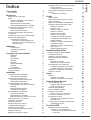 3
3
-
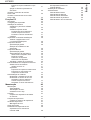 4
4
-
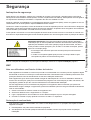 5
5
-
 6
6
-
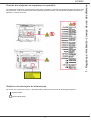 7
7
-
 8
8
-
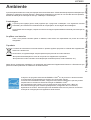 9
9
-
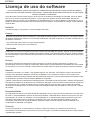 10
10
-
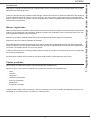 11
11
-
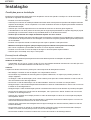 12
12
-
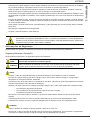 13
13
-
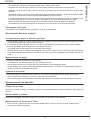 14
14
-
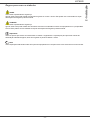 15
15
-
 16
16
-
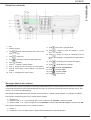 17
17
-
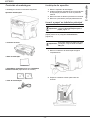 18
18
-
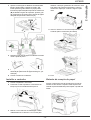 19
19
-
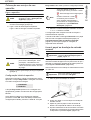 20
20
-
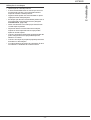 21
21
-
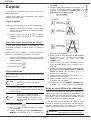 22
22
-
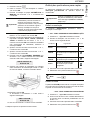 23
23
-
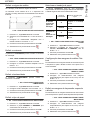 24
24
-
 25
25
-
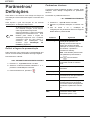 26
26
-
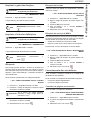 27
27
-
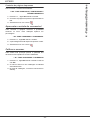 28
28
-
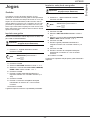 29
29
-
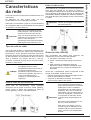 30
30
-
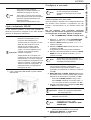 31
31
-
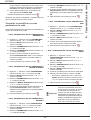 32
32
-
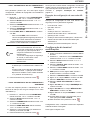 33
33
-
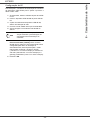 34
34
-
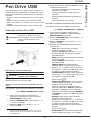 35
35
-
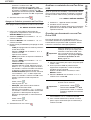 36
36
-
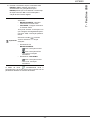 37
37
-
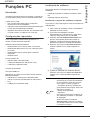 38
38
-
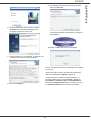 39
39
-
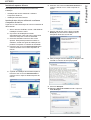 40
40
-
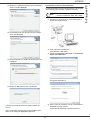 41
41
-
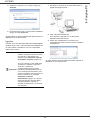 42
42
-
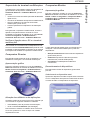 43
43
-
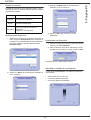 44
44
-
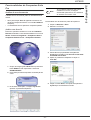 45
45
-
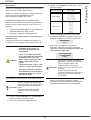 46
46
-
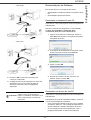 47
47
-
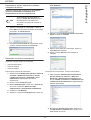 48
48
-
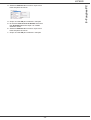 49
49
-
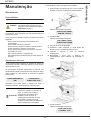 50
50
-
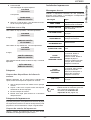 51
51
-
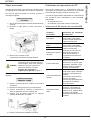 52
52
-
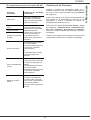 53
53
-
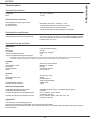 54
54
-
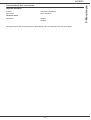 55
55
-
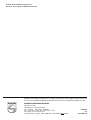 56
56
Philips LFF6020/INB Manual do usuário
- Tipo
- Manual do usuário
- Este manual também é adequado para
Artigos relacionados
Outros documentos
-
Noirot Infrarouges IRM Installation & Use Instructions
-
Xerox 3100MFP Guia de usuario
-
Xerox 3100MFP Guia de usuario
-
Olivetti OFX 9700 Manual do proprietário
-
Konica Minolta Copier 1480MF Manual do usuário
-
OKI B2520 MFP User guide
-
Samsung SL-M4580FX Manual do usuário
-
Samsung ML-3750ND Manual do usuário
-
Samsung ML-2955ND Manual do usuário
-
OKI B2520 MFP Manual do proprietário